فهرست مطالب:
- مرحله 1: تخته نان
- مرحله 2: آزمونهای برنامه اولیه
- مرحله 3: EasyEDA - شماتیک
- مرحله 4: EasyEDA - طراحی PCB
- مرحله 5: لحیم کاری
- مرحله 6: برنامه نویسی بیشتر
- مرحله 7: مشترک شدن در کانال YouTube من شوید

تصویری: دستگاه رومیزی - یک دستیار دسکتاپ قابل تنظیم: 7 مرحله (همراه با تصاویر)

2024 نویسنده: John Day | [email protected]. آخرین اصلاح شده: 2024-01-30 08:55
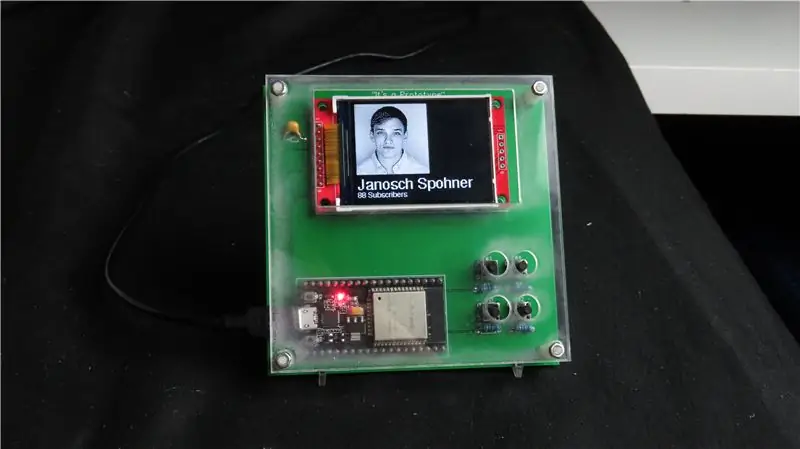



دستگاه رومیزی یک دستیار کوچک رومیزی شخصی است که می تواند اطلاعات مختلف بارگیری شده از اینترنت را نمایش دهد. این دستگاه توسط من برای کلاس CRT 420 - موضوعات ویژه در کالج بری طراحی و ساخته شده است که توسط مدرس زین کوکران رهبری می شود.
این دستورالعمل در مورد چگونگی ساخت دستگاه شخصی شما مشابه این دستگاه توضیح داده می شود. در ویدئویی که پیوند دادم ، مراحل جذاب تر از نظر بصری و همچنین تفسیر درجه یک از من روند ساخت دستگاه را نشان می دهد. من نسبتاً با YouTube تازه کار هستم اما سعی می کنم محتوای جالب DIY / خودرو بسازم ، بنابراین با خیال راحت آن را بررسی کنید و به من بگویید که فکر می کنید در چه مواردی می توانم پیشرفت کنم! همچنین اگر می خواهید برخی از دستورالعمل های دیگر من را بررسی کنید ، می توانید با کلیک روی نمایه من این کار را انجام دهید.
در زیر موارد و نرم افزارهایی که برای ایجاد دستگاه رومیزی استفاده می شوند آورده شده است (پیوندهای آمازون پیوندهای وابسته ای هستند که هنگام خرید اقلام از طریق آنها ، بدون هیچ هزینه اضافی از شما پشتیبانی می کنم)
درست مانند SlouchyBoard (https://www.instructables.com/id/SlouchyBoard-an-A…) ، ما با Breadboarding این مدار کار را شروع کردیم تا مطمئن شویم که همه چیز قبل از اتصال به یک مدار چاپی (PCB) کار کرده است. اینها اجزای تخته نان هستند که برای اطمینان از کارکردن همه چیز استفاده کردم.
ESP32 11 دلار:
میکرو USB 7 دلار:
صفحه نمایش 17 دلار (HiLetgo 2.2 نمایش 240x320):
6.50 دلار Jumper Wires:
(لازم نیست ، اما ما از یک خازن 10microFahrad برای عملکرد بهتر صفحه استفاده کردیم)
15.50 دلار کیت خازن:
مقاومتهای 10k اهم (اگر تا به حال یک کیت آردوینو خریداری کرده اید ، احتمالاً قبلاً اینها را داشته اید)
کیت مقاومت 9 دلاری:
دکمه ها (باز هم ، احتمالاً تعدادی از آنها را دارید ، فقط مطمئن شوید که PCB شما دکمه صحیح را دارد!):
کیت دکمه 17 دلار (در صورت تمایل به انتخاب دکمه های دیگر):
10 دلار اکریلیک (من از آکریلیک 1/16 اینچی برای ساختن پایه خود استفاده کردم ، با این حال ، از هر چیزی می توان استفاده کرد):
پیچ های فاصله 12 دلاری (برای اتصال برد به قاب):
من در ابتدا می خواستم یک قاب را به صورت سه بعدی چاپ کنم ، اما وقتم تمام شد. در آزمایشگاه ، ما از چاپگرهای سه بعدی XYZ استفاده می کنیم که یک چاپگر خوب برای شروع ایجاد می کند:
پس از آزمایش تمام اجزاء و انجام برخی از آزمایشات اساسی برنامه نویسی ، برای ساخت برد PCB سفارشی به EasyEDA (https://easyeda.com/) رفتیم. پس از انجام این کار ، همه آن قطعات را به PCB منتقل کردیم و آنها را در جای خود لحیم کردیم. مراحل زیر به طور مفصل برای ساخت توضیح داده می شود.
قیمت کل این پروژه بستگی زیادی به آنچه شما تصمیم می گیرید برای خود تهیه کنید ، چه اجزایی دارید و/یا استفاده از آنها را انتخاب کرده اید.
مرحله 1: تخته نان
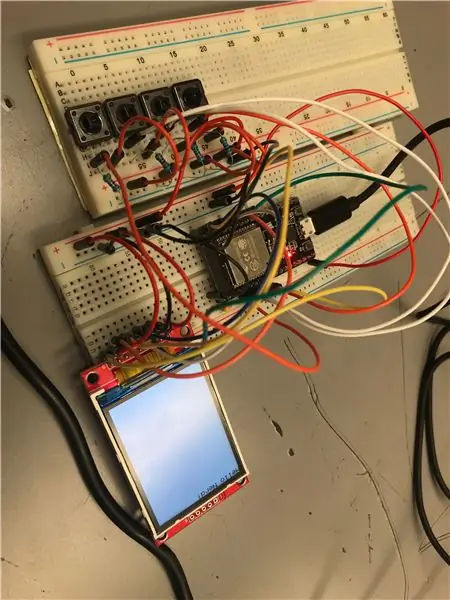
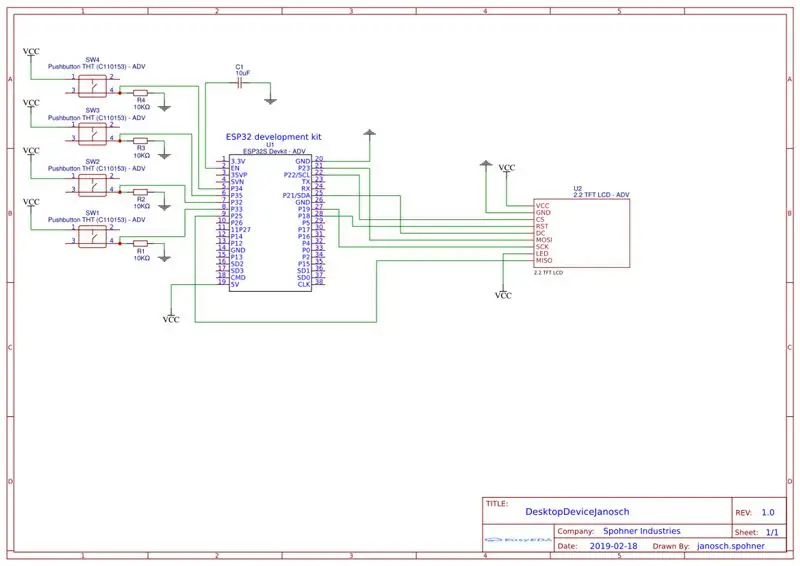
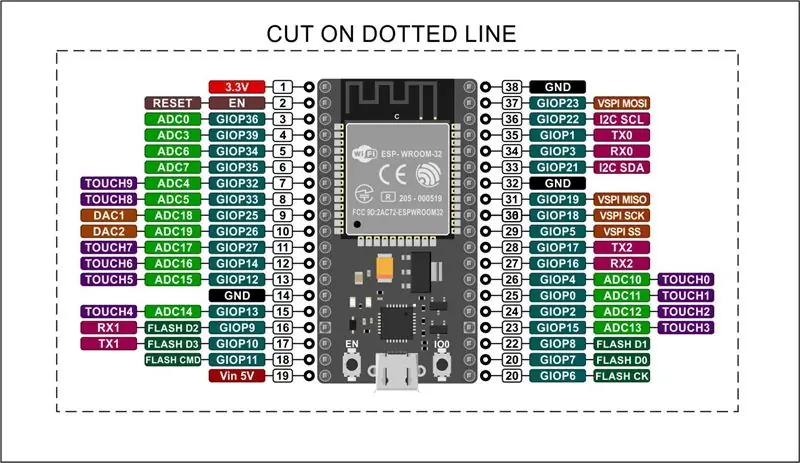
برای شروع ، می خواهید با سیم کشی تمام اجزای خود در یک تخته نان مطابق شماتیک مدار مانند تصویر شروع کنید. شما باید صفحه را دقیقاً همانطور که در شماتیک نشان داده شده است سیم بندی کنید ، همانطور که آن پین ها با کتابخانه صفحه نمایش کار می کنند ، با این حال ، دکمه ها آنقدرها اهمیت ندارند و شما می توانید هر کاری را که می خواهید انجام دهید. اصلا لازم نیست از 4 دکمه یا هر دکمه ای استفاده کنید ، اگر واقعاً می خواهید می توانید از جوی استیک استفاده کنید. در زیر پین هایی است که من استفاده کردم. توجه داشته باشید که این پین ها در برنامه نویسی استفاده می شوند و پین های فیزیکی نیستند. به عنوان مثال ، پین CS به پین 22 متصل است ، که در واقع سومین پین از بالا سمت راست است وقتی از شماتیک مشاهده می شود. چند نسخه مختلف از ESP-32 وجود دارد ، بنابراین برخی از پین ها ممکن است دقیقاً همان چیزی نباشند که در این پروژه نشان داده شده است. اگر نسخه شما متفاوت است سعی کنید نمودار pinout برای نسخه خود پیدا کنید.
پین های صفحه --------- پین ESP-32
CS -------------------- 22
DC -------------------- 21
MOSI ----------------- 23
CLK ------------------- 19
RST ------------------- 18
MISO ---------------- 25
مطمئن شوید که این موارد را دارید و دو پین VCC و Ground روی صفحه را وصل کرده اید
دکمه 1 ------------ 35
دکمه 2 ------------ 34
دکمه 3 ------------ 33
دکمه 4 ------------ 32
خازن 10uF به پین EN در ESP-32 متصل شده و به زمین می رود. جهت خازن مهم نیست.
آخرین مورد این است که مطمئن شوید پین 5v Esp-32 و پایه GND به ترتیب به VCC و GND متصل هستند. سپس باید بتوانید کابل داده را به ESP-32 وصل کنید و صفحه باید روشن و سفید شود.
مرحله 2: آزمونهای برنامه اولیه
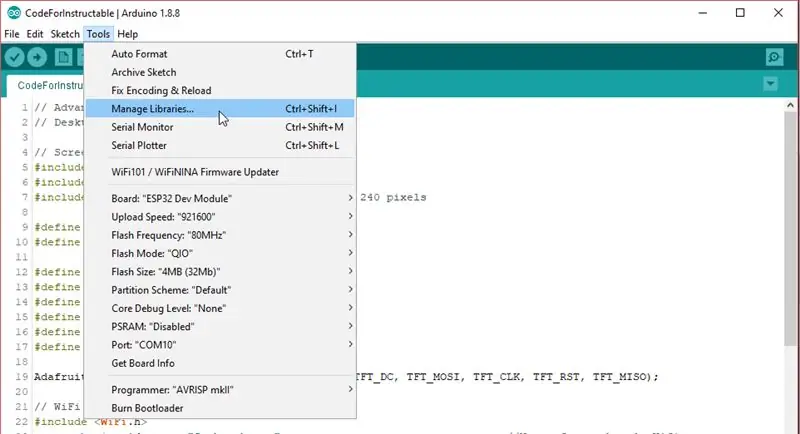
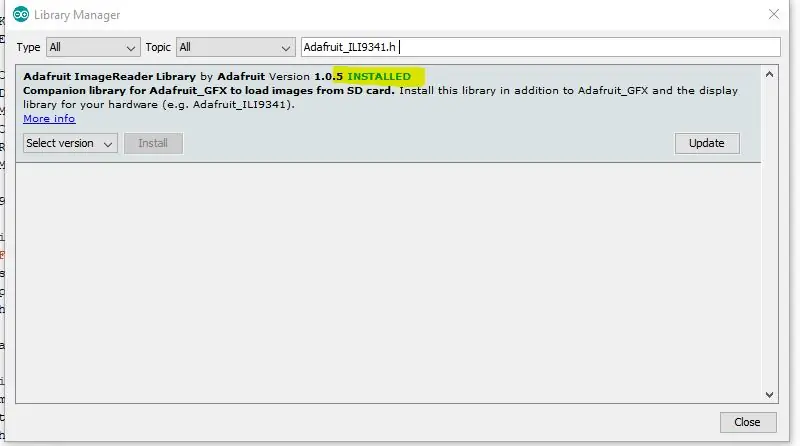
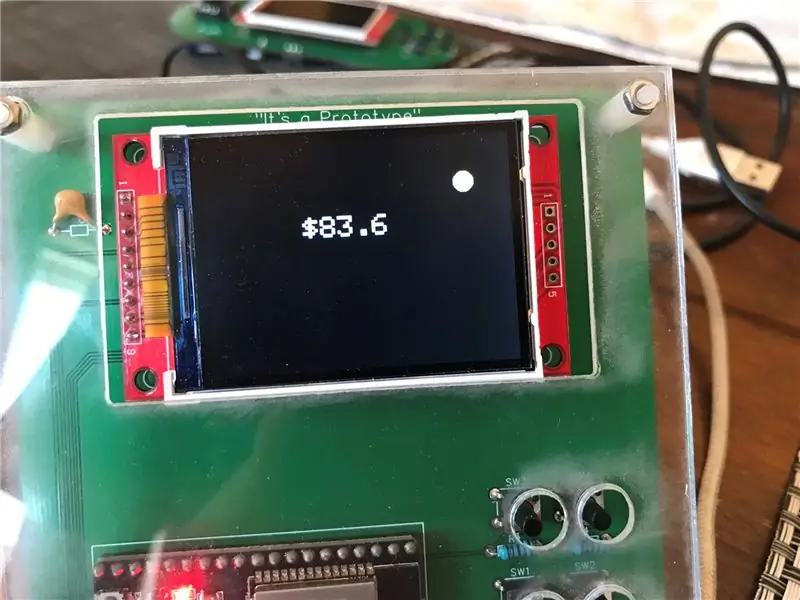
من پیش می روم و تعدادی کد شروع کننده را ضمیمه می کنم که به شما کمک می کند تا اجزای خود را آزمایش کرده و داده ها را از API بیرون بکشید. 5 کتابخانه وجود دارد که باید پیش بروید و در داخل آردوینو بارگیری کنید. آن کتابخانه ها هستند
WiFi.h
HTTPClient.h
SPI.h
Adafruit_GFX.h
Adafruit_ILI9341.h (ILI9341 این صفحه خاص است ، این کتابخانه برای آن صفحه است)
برای افزودن کتابخانه در آردوینو به ابزارها> مدیریت کتابخانه ها بروید و سپس سه کتابخانه ذکر شده در بالا را جستجو کنید.
کد شروع کننده که پیوست کرده ام باید نشان دهد که برای هر دکمه فشرده یک دایره کوچک کشیده می شود. و قیمت سهام نایک باید جایی در وسط صفحه نمایش کشیده شود. هنگامی که دکمه دیگری را فشار می دهید ، یک حلقه جدید ظاهر می شود.
اگر همه اینها کار کرد ، می دانید که اجزای شما آنطور که باید کار می کنند.
مرحله 3: EasyEDA - شماتیک
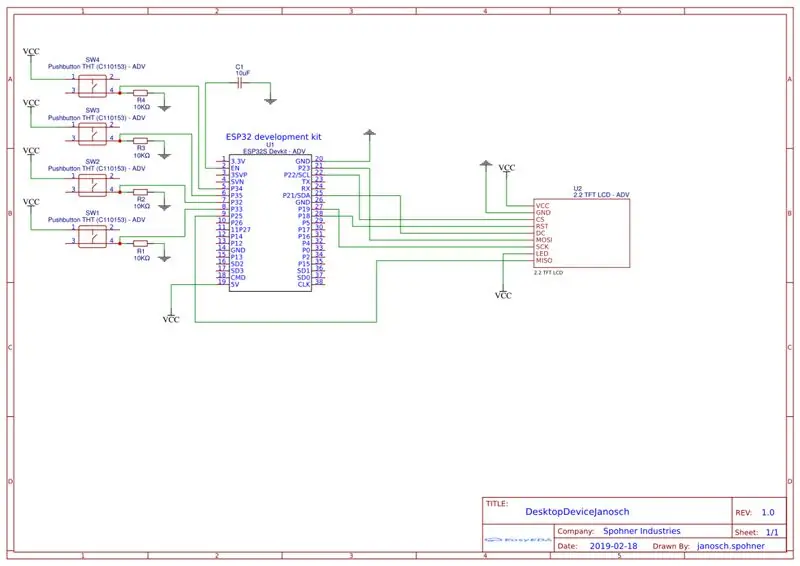
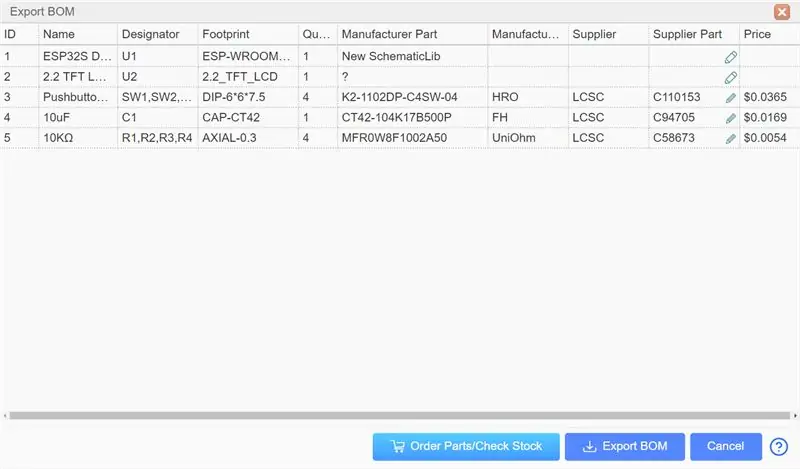
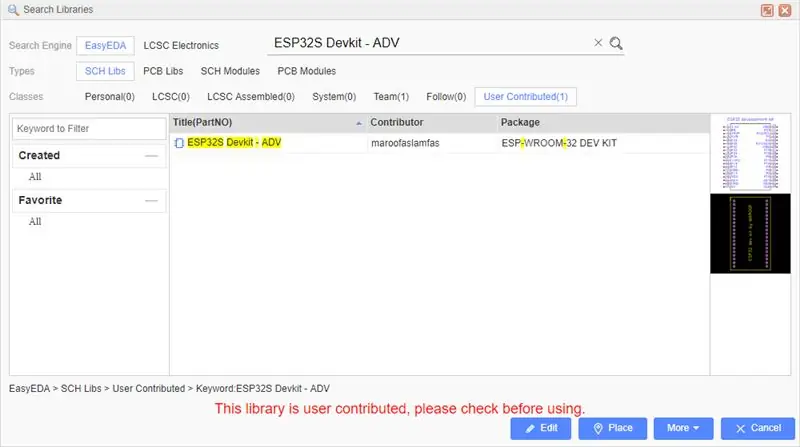
برای ایجاد یک حساب کاربری رایگان و انجام همه کارهای غیرمجاز به https://easyeda.com/ مراجعه کنید.
هنگامی که EasyEDA را راه اندازی می کنید ، با ایجاد یک پروژه جدید شروع کنید و یک طرح کلی جدید ایجاد کنید. شما می خواهید مطمئن شوید که همه قطعات را قرار داده و آنها را به هم وصل می کنید ، همانطور که در شکل نشان داده ام ، مگر اینکه بخواهید قطعات خود را به نحوی متفاوت کنید. در سمت چپ ، می توانید کتابخانه های مختلف را برای قطعات مورد نیاز جستجو کرده و سپس آنها را در شماتیک قرار دهید.
اگر عبارتهای زیر را جستجو کنید ، باید بتوانید همه اجزای آن را پیدا کنید. اینها همه موارد موجود در تصویر لیست قطعات هستند ، اما من پیش می روم و آنها را در زیر تایپ می کنم تا در صورت تمایل فقط آنها را کپی و جایگذاری کنید.
ESP32S Devkit - ADV (به «کتابخانه ها» در سمت چپ بروید و در قسمت مشارکت کاربر جستجو کنید)
2.2 TFT LCD - ADV (به «کتابخانه ها» در سمت چپ بروید و در قسمت مشارکت کاربر جستجو کنید)
C110153 (به "کتابخانه ها" در سمت چپ بروید و تحت LCSC جستجو کنید)
C94705 (به "کتابخانه ها" در سمت چپ بروید و تحت LCSC جستجو کنید)
C58673 (به «کتابخانه ها» در سمت چپ بروید و تحت LCSC جستجو کنید)
پس از قرار دادن همه اجزاء ، آنها را به پین های صحیح و همچنین اتصالات GDN و VCC وصل کنید. با استفاده از ابزار سیم کشی و قرار دادن نمادهای GND و VCC آنها را متصل می کنید. پس از اتصال صحیح تمام سیم ها ، می توانید روی دکمه تبدیل به PCB کلیک کنید.
مرحله 4: EasyEDA - طراحی PCB
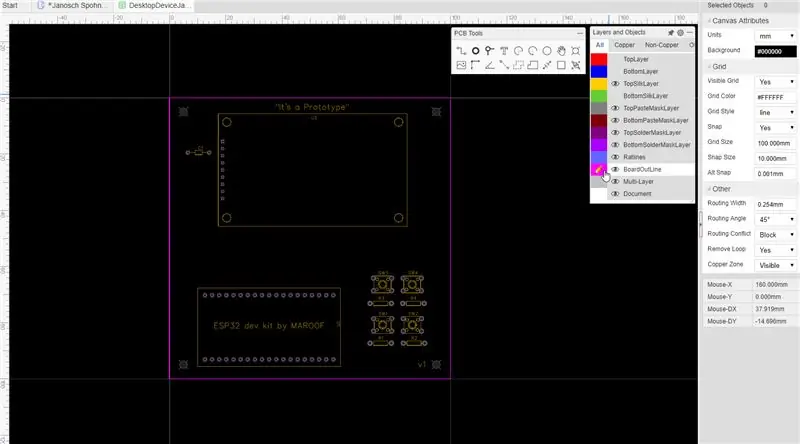
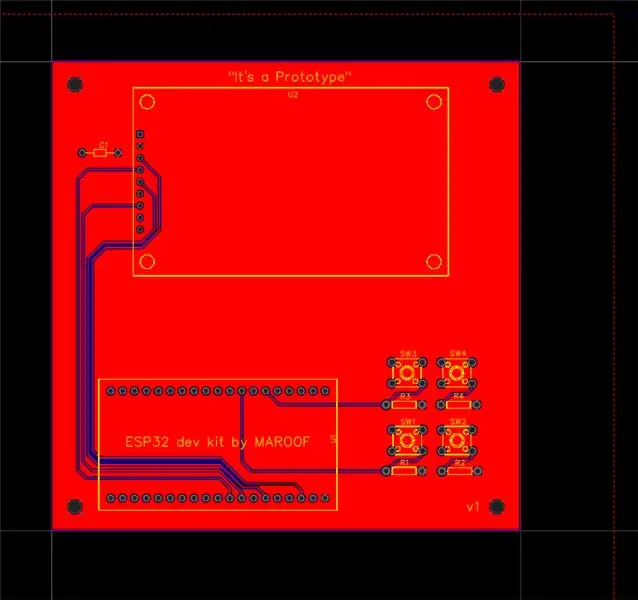
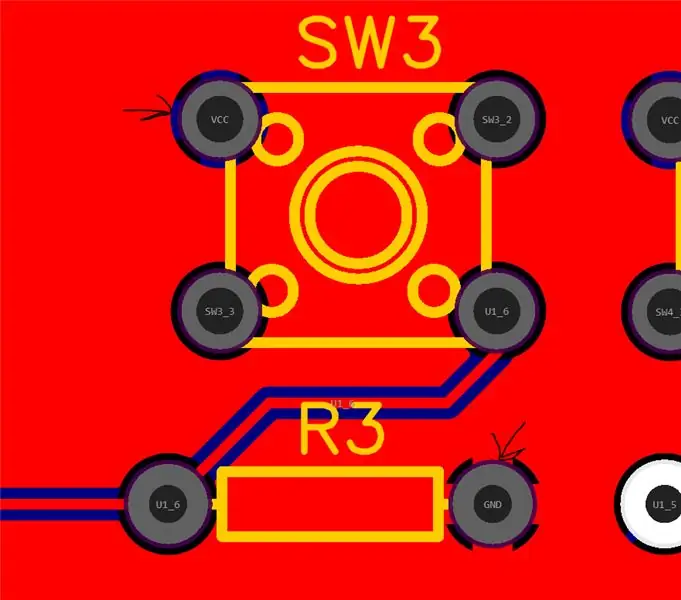
هنگامی که در محیط PCB شروع می کنید ، دسته ای از اعداد و لایه ها را در سمت راست مشاهده می کنید. واحدهای خود را به میلی متر یا هر چیزی که می خواهید استفاده کنید تغییر دهید و اندازه ضربه محکم و ناگهانی را تغییر دهید (اندازه ضربه محکم و ناگهانی اساساً در چه فاصله ای است که می توانید چیزها را روی شبکه قرار دهید) به چیزی مناسب. من 10 میلی متر را از زمانی که می خواستم طرح کلی تخته ام در 100 میلی متر در 100 میلی متر ساخته شود ، اما پس از شروع به قرار دادن اجزای خود ، آن را به 0.01 میلی متر تغییر داد.
با ویرایش لایه طرح کلی تخته (روی رنگ کلیک کنید و مداد ظاهر شود) شروع کنید و سپس طرح کلی تخته خود را ترسیم کنید ، در مورد من ، صفحه من 100mmx100mm بود. هنگامی که این کار را انجام دادید ، لایه بالایی خود را ویرایش کنید و با کشیدن آنها روی طرح کلی ، اجزای مورد نظر خود را روی برد قرار دهید.
پس از قرار دادن اجزاء ، تمام خطوط آبی را با ابزار سیم وصل کنید ، مگر اینکه به GND یا VCC وصل شده باشند. اتصالات GND و VCC مستقیماً به برد متصل می شوند و نیازی به جدا شدن از طریق سیم ندارند. هنگامی که همه اتصالات غیر VCC و GND به هم متصل شدند ، می توانید از ابزار مس مساحت برای ایجاد آخرین اتصالات استفاده کنید. این کار را یکبار روی لایه بالایی و یکبار روی لایه پایینی انجام دهید. اطمینان حاصل کنید که یکی از مناطق مس را در برگه خواص به VCC تغییر دهید ، من معمولاً لایه بالا را GND و لایه زیرین را VCC می سازم.
پس از انجام این کار ، صفحه باید کامل به نظر برسد و می توانید با بزرگنمایی ، محل اتصال GND به برد را ببینید. در این مرحله ، می خواهید خطاهای DRC را با بازخوانی خطاهای DRC در برگه Design Manager در سمت چپ بررسی کنید. اگر خطایی وجود ندارد ، خوب است بروید و برد خود را سفارش دهید. برای سفارش برد خود ، روی دکمه در نوار بالای صفحه با G و فلش رو به راست کلیک کنید تا فایل Gerber شما صادر شود. این شما را مستقیماً به جایی که تخته های خود را خریداری می کنید می رساند ، گزینه های زیادی برای رنگ ها و تکمیل های مختلف وجود دارد که بر قیمت تخته تاثیر می گذارد ، برای ضخامت PCB ، من فکر می کنم 1.6 چیزی است که ما معمولاً انجام می دهیم.
اگر می خواهید دو برابر بودن اجزای خود را بررسی کنید ، می توانید یک تصویر-p.webp
مرحله 5: لحیم کاری



لحیم کاری تمام اجزای خود در تخته بسیار رضایت بخش و مفید است وقتی همه چیز در جای خود قرار گیرد. تمام مراحل لحیم کاری را می توانید در ویدئویی که من تهیه کرده ام ببینید.
ایستگاه های لحیم کاری که در آزمایشگاه استفاده می کنیم عبارتند از: اکنون که فارغ التحصیل شده ام و دیگر مستقیماً به آنها دسترسی نخواهم داشت ، به محض اینکه من محل خود را پیدا کنم ، مقداری برای خودم خریداری می کنم.
مرحله 6: برنامه نویسی بیشتر

من احساس راحتی نمی کنم که تمام کدهای خود را برای یک تکلیف مدرسه ارسال کنم و شما باید سعی کنید با دستگاه خود خلاق باشید و از آن بخواهید آنچه را که به آن علاقه دارید انجام دهد.
برای کمک به برنامه نویسی صفحه ، امیدوارم که کد شروع کننده من مفید باشد ، اما این نیز یک منبع عالی است:
برای استفاده بیشتر از ESP32 ، یک وبلاگ عالی پیدا کردم که دائماً مطالبی را در آن پست می کرد (در آنجا فهمیدم که چگونه می توان به طور مستقیم با ESP32 به اینترنت به اینترنت دسترسی داشت به جای استفاده از سرور مانند مدرسه): https:// techtutorialsx.com/category/esp32/
این پیوند API قیمت سهام است ، برای به دست آوردن سهام مختلف فقط "NKE" را با سهام دیگر مانند "AMZN" یا "AAPL" جایگزین کنید:
API های بسیار بیشتری وجود دارد ، با این حال ، برخی از شما نیاز به ایجاد حساب هایی مانند API OpenWeather دارند.
مرحله 7: مشترک شدن در کانال YouTube من شوید
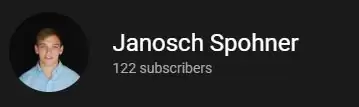
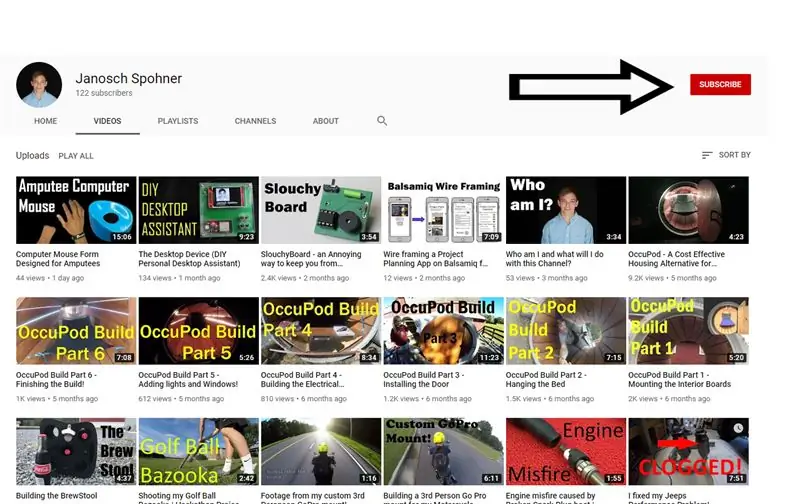
اگر فکر می کردید این دستورالعمل جالب بود ، می توانید ویدئویی را که در مورد Desktop Assistant و برخی دیگر از ویدئوهای پروژه ام ساخته ام ، مشاهده کنید.
من در تلاش هستم تا کانال خود را به 1،000 مشترک برسانم تا بتوانم از کانال خود کسب درآمد کنم تا بتوانم پروژه های آینده را که بلندپروازانه تر و گران تر هستند ، تأمین مالی کنم. من هنوز چند پروژه مدرسه از این ترم دارم که با آنها به اشتراک می گذارم و سپس وارد کارهای جدید می شوم. این پروژه ها شامل دستگاهی است که به سربازان اجازه می دهد تعداد گلوله های باقی مانده در مجلات خود را پیگیری کنند ، یک گیم پد به سبک Gameboy که به طور کامل از Teensy کار می کند و یک دکمه PCB YouTube که دارای تعداد زیادی LED برای نمایش جلوه های مختلف است. اگر این موارد جالب به نظر می رسند ، لطفاً مشترک کانال YouTube من یا اینجا در نمایه قابل آموزش من شوید.
همچنین اگر می خواهید من یک دستورالعمل اختصاصی برای EasyEDA تهیه کنم ، من می توانم این کار را انجام دهم و یک فیلم کامل در آن تهیه کنم. من می دانم که برای اولین بار می توانید گیج کننده باشید ، من سعی می کنم دقیق باشم ، اما وقتی که من فقط چند عکس و متن دارم ، دشوار است. در اینجا یا در کانال YouTube من نظر بگذارید تا بدانم!
پیوند به کانال من:
با تشکر!
توصیه شده:
تنظیم کننده ولتاژ قابل تنظیم LM317: 6 مرحله

LM317 تنظیم کننده ولتاژ قابل تنظیم: در اینجا ما می خواهیم در مورد تنظیم کننده های ولتاژ قابل تنظیم صحبت کنیم. آنها مدارهای پیچیده تری نسبت به خطی نیاز دارند. می توان آنها را برای تولید خروجی های مختلف ولتاژ ثابت بسته به مدار و همچنین ولتاژ قابل تنظیم از طریق پتانسیومتر استفاده کرد. من
منبع تغذیه DC قابل تنظیم با استفاده از تنظیم کننده ولتاژ LM317: 10 مرحله

منبع تغذیه DC قابل تنظیم با استفاده از تنظیم کننده ولتاژ LM317: در این پروژه ، من یک منبع تغذیه DC ولتاژ قابل تنظیم ساده با استفاده از IC LM317 با نمودار مدار منبع تغذیه LM317 طراحی کرده ام. از آنجا که این مدار دارای یک یکسو کننده پل داخلی است ، بنابراین می توانیم مستقیماً منبع تغذیه 220V/110V AC را در ورودی متصل کنیم
هنر دو بعدی با LED های قابل برنامه ریزی و پایه و لوگوی قابل تنظیم: 5 مرحله (همراه با تصاویر)

هنر دو بعدی با LED های قابل برنامه ریزی و پایه و لوگوی قابل برنامه ریزی: به دستورالعمل خوش آمدید! امروز ، من به شما نحوه ساخت یک پروژه هنری دو بعدی با لوگو و طرح کلی دلخواه خود را نشان خواهم داد. من این پروژه را ساختم زیرا می تواند مهارت های زیادی مانند برنامه نویسی ، سیم کشی ، مدل سازی سه بعدی و موارد دیگر را به مردم آموزش دهد. این
لامپ قابل تنظیم قابل حمل از طریق پاور بانک: 9 مرحله (همراه با تصاویر)
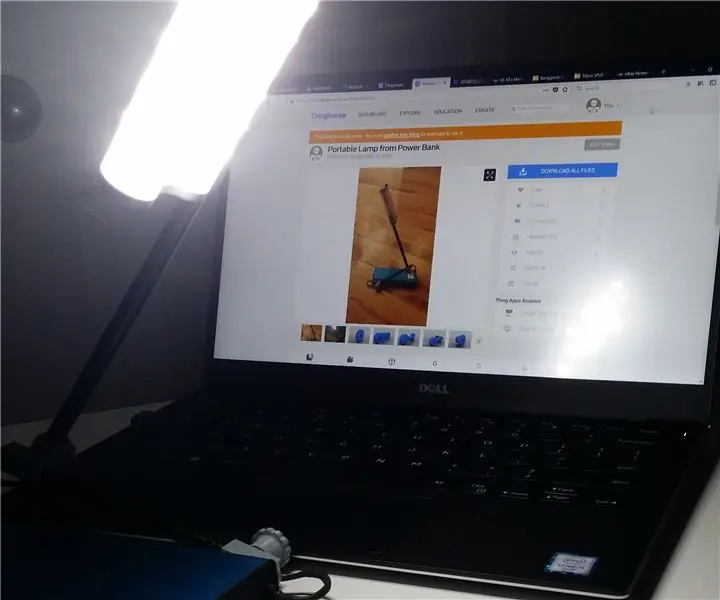
چراغ قابل تنظیم قابل حمل از طریق پاور بانک: آیا شما نیز مانند من DIYer هستید؟ آیا شما هم دوست دارید در همه جای خانه خود کارهایی انجام دهید؟ مانند دستکاری چیزی دقیقا روی آن نیمکت گوشه تاریک؟ یا حتی فقط خواندن ، هرجا که دلتان می خواهد؟ بسیاری از گوشه های راحت ، دنج ، کامل و گاهی تاریک
منبع تغذیه قابل حمل قابل تنظیم: 5 مرحله (همراه با تصاویر)

منبع تغذیه قابل حمل قابل تنظیم: یک سلام بزرگ! و خوش آمدید به خروجی های مختلط که ابتدا قابل آموزش است. از آنجا که اکثر پروژه های من شامل انواع الکترونیک است ، داشتن منبع تغذیه خوب ضروری است تا بتواند تقاضای نیازهای مختلف قدرت را برآورده کند. بنابراین برای من یک پاور روی نیمکت ساختم
